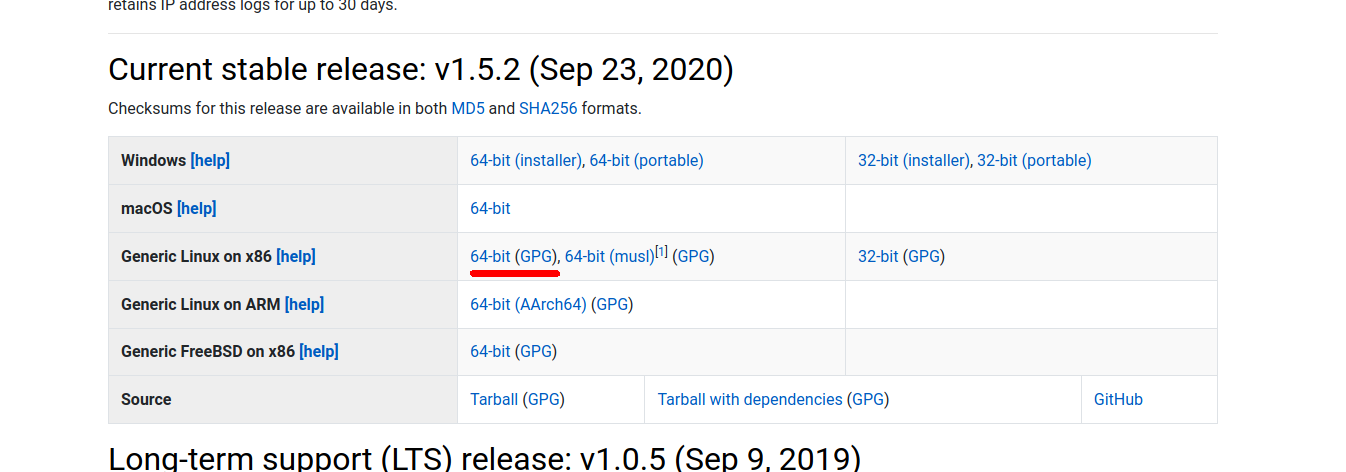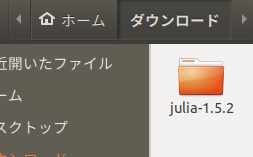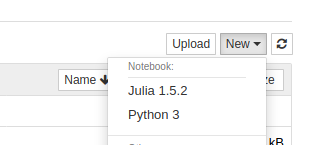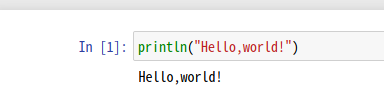UbuntuにJulia-1.5.2を入れたときのメモです。
すでに多くの方が書いているだろうけど、一応残しておきます。
実行環境
$ lsb_release -a
No LSB modules are available.
Distributor ID: Ubuntu
Description: Ubuntu 18.04.5 LTS
Release: 18.04
Codename: bionic
Juliaをダウンロード&インストールする
1.Juliaのダウンロードページ( julialang.org/downloads )からjulia-1.5.2-linux-x86_64.tar.gzをダウンロードします。ダウンロード先は/ダウンロード/とします。
別解:ターミナルからwgetコマンドでダウンロードしてもよいです。
$ cd ダウンロード
$ wget https://julialang-s3.julialang.org/bin/linux/x64/1.5/julia-1.5.2-linux-x86_64.tar.gz
2.julia-1.5.2-linux-x86_64.tar.gzを展開して、中にあるjulia-1.5.2というフォルダをダウンロードにおきます。
3.~/ダウンロード/に存在するjulia-1.5.2を/opt/に移動させます。
sudo mv ~/ダウンロード/julia-1.5.2 /opt/
4.移動させたjulia-1.5.2の中にあるjulia実行ファイルのシンボリックリンクを/usr/local/bin/juliaに作成します。これでjuliaコマンドが使えるようになります。
sudo ln -s /opt/julia-1.5.2/bin/julia /usr/local/bin/julia
もしln: シンボリックリンク '/usr/local/bin/julia' の作成に失敗しました: ファイルが存在しますと表示された場合は
sudo unlink /usr/local/bin/julia
と入力して一度シンボリックリンクを消してから、もう一度実行します。
5.juliaと入力します。Juliaの対話的実行環境が起動します。(この対話的実行環境は、入力されたコードを読み取って(Read)、評価して(Evaluate)、出力する(Print)ことを繰り返す(Loop)ので、頭文字を取ってREPLと呼ばれます。)
6.println("Hello,world!")と入力します。
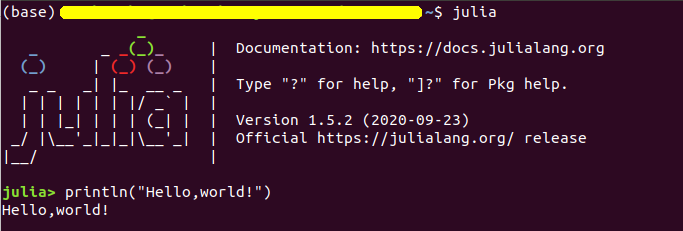
7.REPLを抜けるときはexit()と入力します。
既存のAnaconda環境を利用してJupyter NotebookでHello, World!する
- ターミナルで
conda env listを入力し、Conda環境の場所を見ておきます。 -
juliaを入力し、REPLに移ります。 -
ENV["CONDA_JL_HOME"]= "(使いたいConda環境の場所)"を入力します。 -
]を押してパッケージモードに切り替えます。青字になります。 -
add Condaを入力し、Conda.jlをインストールします。 -
add IJuliaを入力し、IJulia.jlをインストールします。 - バックスペースを押してパッケージモードから抜けます。
-
using IJuliaを入力し、IJuliaを呼び出します。 -
notebook()と入力するとJupyter notebookが起動します。 - ノートブックを作成したいディレクトリまで移動し、"New”からJulia 1.5.2を選択します。
11.println("Hello,world!")を入力し、Ctrl+Enterで実行します。
既存のJupyterやAnaconda環境がない場合
上記の「既存のAnaconda環境を利用する」の2から11までを行います(3は飛ばします)。
参考文献
-
BotamochiRice, 今噂のJuliaをUbuntuにインストールしてJupyter Notebookで使おう!
https://qiita.com/BotamochiRice/items/4401bb6a8249916f1302 -
佐藤健太, ”第1章 Juliaをはじめよう”, WEB+DB PRESS Vol.111, 技術評論社, 2019.
-
村田賢太, ”第3章 Juliaによるデータ解析", WEB+DB PRESS Vol.111, 技術評論社, 2019.